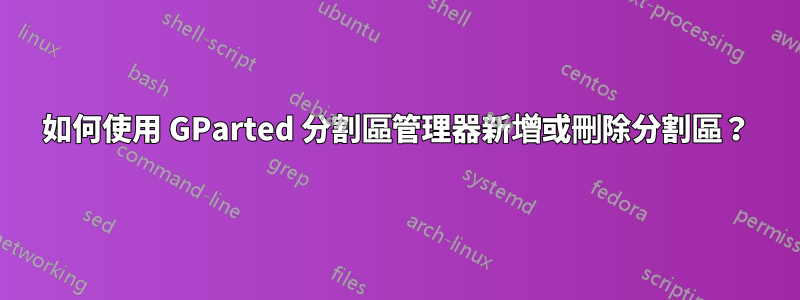
如何使用 GParted 刪除分割區?
如何建立新分區?
這是一個問答類似博客的問題描述上述操作的步驟。請隨意向任何人推薦此問題或建議對評論進行編輯。
答案1
如何使用 GParted 刪除分割區?
按著這些次序:
- 在 GParted 主畫面上,從下列位置選擇磁碟機落下列出在右上GUI 的一角。預設情況下,GParted 選擇連接到系統的第一個驅動器,例如
/dev/sda。 - 進入分區方案視圖後,您可以從面板頂部的圖形或下面的清單中選擇所需的任何分區。
- 右鍵單擊要刪除的分割區,然後按一下消除。你也可以左鍵點選它在任一視圖上並按Del。
- 按應用程式變更頂部工具列上的按鈕。
現在分配給最近刪除的分割區的空間將是釋放了並如此標記。
如何建立新分區?
您只能建立一個分割區自由的磁碟機上有可用空間,因此您應該刪除分割區以釋放一些空間(請參閱上文)或調整大小現有分區。在後一種情況下,請執行以下步驟:
- 從任一視圖中右鍵點選所需的分割區,然後選擇調整大小/移動上下文選單中的選項。
- 您可以使用圖形視圖拉回來您的分區到所需的空間或使用尺寸微調器指定所需的空間,或者前分區與先例空間旋轉器或在其之後可用空間繼續一。您也可以為新分割區指定固定大小,然後將圖形視圖拉到圖形的任一側。
- 按應用程式變更頂部工具列上的按鈕。
請注意,移動分區是資訊的實際副本,因此可能需要一些時間才能完成操作,而過程中的失敗可能會導致資料遺失, 當心。
現在您已經釋放了一些空間,您可以按照以下步驟建立新分割區:
- 右鍵點選要在任一視圖上格式化的可用空間,然後按一下新的上下文選單上的選項或只是可以左鍵點選並Ins按鍵。
- 然後,您可以像上面的過程一樣調整新分割區的大小,或者保持原樣以完全填滿空間。您也可以指定所需的檔案系統和標籤。
- 按應用程式變更頂部工具列上的按鈕。
作為獎勵,您可以擦乾淨磁碟機上的所有分割區:
- 選擇建立分區表...選項從裝置菜單。
- 選擇新的分割表格式(通常MS-DOS)並按一下“接受”。
現在您擁有了一個乾淨的驅動器,因此您可以設計新的驅動器分區方案從頭開始。
重要提示:上述所有步驟都容易造成損壞,因此任何流程失敗都可能導致資料遺失。


